Koble en skjerm til Mac Studio
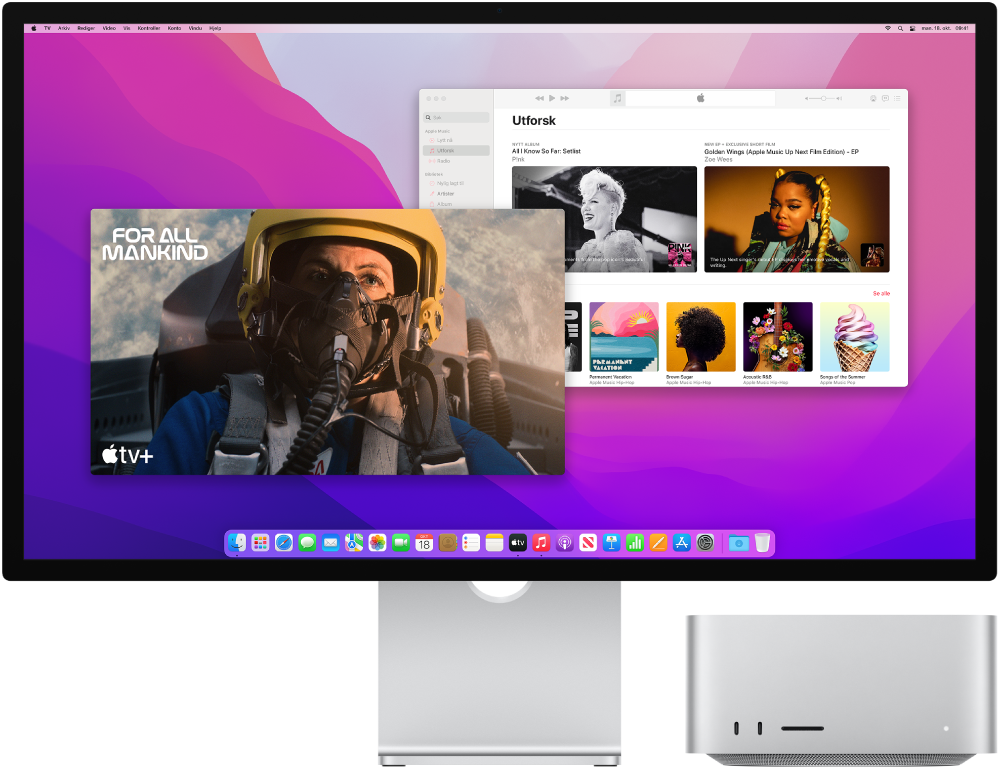
Thunderbolt 4-portene ![]() og HDMI-porten på baksiden av Mac Studio støtter utgående videosignal, slik at du kan koble til eksterne skjermer, projektorer og HDTV-er. Mac Studio støtter bruk av totalt fem skjermer – fire skjermer med oppløsning på opptil 6K ved 60 Hz koblet til Thunderbolt-portene og én HDMI-skjerm med oppløsning på opptil 4K koblet til HDMI-porten.
og HDMI-porten på baksiden av Mac Studio støtter utgående videosignal, slik at du kan koble til eksterne skjermer, projektorer og HDTV-er. Mac Studio støtter bruk av totalt fem skjermer – fire skjermer med oppløsning på opptil 6K ved 60 Hz koblet til Thunderbolt-portene og én HDMI-skjerm med oppløsning på opptil 4K koblet til HDMI-porten.
Hvis du har en Mac Studio med M1 Ultra-chipen, kan du koble til skjermer og andre støttede videoenheter til Thunderbolt 4-portene på forsiden. Du kan koble til opptil fem skjermer ved å kun bruke Thunderbolt 4-portene (USB-C) på forsiden og baksiden (uten å bruke HDMI-porten).
Hvis du ikke er sikker på hvor mange eksterne skjermer Mac Studio støtter, eller hvis du har andre spørsmål om videostøtte, kan du sjekke Ressurser-fanen i Om denne maskinen. Velg Apple-menyen ![]() > Om denne maskinen, klikk på Ressurser, klikk på Spesifikasjoner, og finn deretter Videostøtte (rull ned).
> Om denne maskinen, klikk på Ressurser, klikk på Spesifikasjoner, og finn deretter Videostøtte (rull ned).
Tips: Hvis du har en HDTV koblet til en Apple TV, kan du også bruke AirPlay til å vise skjermen i opptil 1080p HD på TV-en. Se Bruk AirPlay på Macen for mer informasjon.
Hvis skjermen din har en tilkobling som ikke passer med porten du vil bruke, kan du måtte bruke en adapter (selges separat). Gå til apple.com, din lokale Apple Store-butikk eller en annen forhandler hvis du vil vite mer og for informasjon om tilgjengelighet. Slå opp i dokumentasjonen for skjermen eller ta kontakt med produsenten for å forsikre deg om at du velger riktig produkt. Se Apple-kundestøtteartikkelen Adaptere for Thunderbolt 4-, Thunderbolt 3- eller USB-C-porten på Mac.
For å koble denne enheten til Mac Studio | Bruk denne kabelen/adapteren |
|---|---|
Apple Studio Display | Thunderbolt-kabelen som fulgte med skjermen din eller en hvilken som helst Thunderbolt 3 (USB-C)- eller Thunderbolt 4-kabel |
Apple Pro Display XDR | Thunderbolt 3-kabel (USB-C) eller Thunderbolt 4-kabel |
Thunderbolt 3-skjerm (USB-C) | Thunderbolt 3-kabel (USB-C) |
USB-C-skjerm | USB-C-kabel (USB 3.1) |
Skjerm, TV eller projektor med HDMI | HDMI-kabelen som fulgte med enheten, eller en hvilken som helst støttet HDMI-kabel |
Thunderbolt 2-skjerm | Thunderbolt 3 (USB-C)-til-Thunderbolt 2-adapter og kabelen som fulgte med Thunderbolt 2-skjermen |
Skjerm eller projektor med VGA-tilkobling | USB-C VGA-multiportadapter og kabelen som fulgte med skjermen eller projektoren |
DisplayPort- eller Mini DisplayPort-skjerm | USB-C-til-DisplayPort- eller Mini DisplayPort-adapter og kabelen som fulgte med skjermen |
Skjerm eller projektor med DVI-tilkobling | USB-C-til-DVI-adapter og kabelen som fulgte med skjermen eller projektoren |
Juster og omorganiser skjermer. Etter at du har koblet til en ekstern skjerm eller en projektor, kan du gå til Skjermer-valgpanelet i Systemvalg for å slå Like skjermer av eller på, organisere og administrere flere skjermer og gjøre andre justeringer på farge, oppløsning og mer. Se Bruk én eller flere eksterne skjermer med Macen i Brukerveiledning for macOS.
Apple Studio Display. Den perfekte skjermen for Mac Studio. Studio Display har en 27-tommers-skjerm med 5K Retina-oppløsning med lysstyrke på 600 nit, bredt fargeomfang (P3) og støtte for 1 milliard farger. Gi best mulig inntrykk med ultravidvinkelkameraet på 12 megapiksler og I fokus-funksjonen. Opplev fremragende lydkvalitet med lydsystemet med seks høyttalere og støtte for romtilpasset lyd og video med Dolby Atmos. Tre mikrofoner i studiokvalitet sørger for krystallklar lyd under videokonferanser og taleanrop samt videoopptak i høy kvalitet for podkaster og taleopptak. Koble til Mac Studio via Thunderbolt 3-porten (USB-C), og koble til tilbehør og andre enheter via de tre USB-C-portene. Se Komme i gang med Apple Studio Display-veiledningen.
Løs problemer. Få hjelp til å løse problemer med eksterne skjermer i Apple-kundestøtteartikkelen Hvis den eksterne skjermen ikke oppdages eller virker uskarp på Macen.